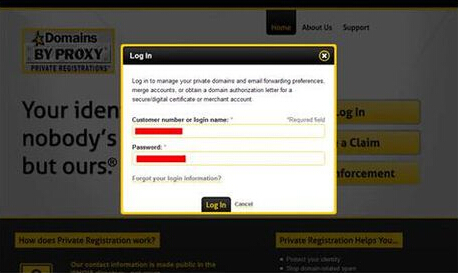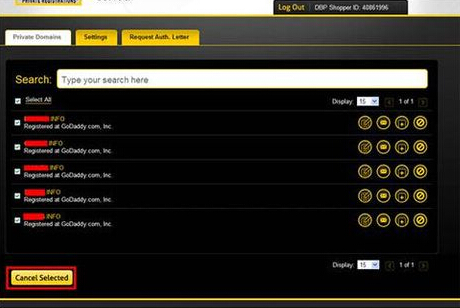在GoDaddy注册域名的用户为了不让注册身份信息对外公开,一般会选择购买他们的域名隐私保护服务。不过也有用户在购买GoDaddy域名隐私保护后出于各种原因想取消这项服务,那么本文就来说下如何取消GoDaddy的域名隐私保护教程。
要想取消域名隐私保护,我们需要先登录到Domains By Proxy®账户。在我们购买GoDaddy域名隐私保护服务后,会收到含有登录信息的邮件。
1.访问DomainsByProxy,点击“Log In”并输入信息登录。
2.点击“Private Domains”,选择你想要取消隐私保护的域名。
3.选择好后点击底部的“Cancel Selected”按钮或者域名旁边的![]() 图标取消隐私保护,然后点击“OK”确认。
图标取消隐私保护,然后点击“OK”确认。
不过需要注意的时,购买了GoDaddy域名隐私保护服务超过5天后再取消是不支持退款的,而且也不能再次使用。由于隐私保护服务属于Domains By Proxy这家公司,所以如果在取消过程中遇到任何问题或者有关于域名隐私保护的更多帮助可直接发邮件到accountservices@domainsbyproxy.com。